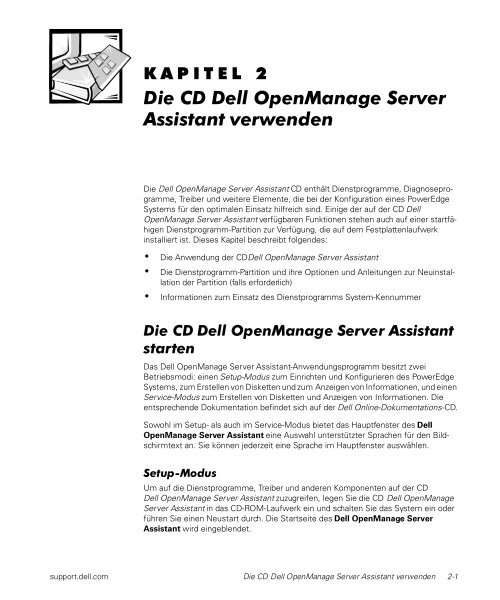Die CD Dell OpenManage Server Assistant verwenden - Dell Support
Die CD Dell OpenManage Server Assistant verwenden - Dell Support
Die CD Dell OpenManage Server Assistant verwenden - Dell Support
Sie wollen auch ein ePaper? Erhöhen Sie die Reichweite Ihrer Titel.
YUMPU macht aus Druck-PDFs automatisch weboptimierte ePaper, die Google liebt.
KAPITEL 2<br />
<strong>Die</strong> <strong>CD</strong> <strong>Dell</strong> <strong>OpenManage</strong> <strong>Server</strong><br />
<strong>Assistant</strong> <strong>verwenden</strong><br />
<strong>Die</strong> <strong>Dell</strong> <strong>OpenManage</strong> <strong>Server</strong> <strong>Assistant</strong> <strong>CD</strong> enthält <strong>Die</strong>nstprogramme, Diagnoseprogramme,<br />
Treiber und weitere Elemente, die bei der Konfiguration eines PowerEdge<br />
Systems für den optimalen Einsatz hilfreich sind. Einige der auf der <strong>CD</strong> <strong>Dell</strong><br />
<strong>OpenManage</strong> <strong>Server</strong> <strong>Assistant</strong> verfügbaren Funktionen stehen auch auf einer startfähigen<br />
<strong>Die</strong>nstprogramm-Partition zur Verfügung, die auf dem Festplattenlaufwerk<br />
installiert ist. <strong>Die</strong>ses Kapitel beschreibt folgendes:<br />
• <strong>Die</strong> Anwendung der <strong>CD</strong><strong>Dell</strong> <strong>OpenManage</strong> <strong>Server</strong> <strong>Assistant</strong><br />
<strong>Die</strong> <strong>Die</strong>nstprogramm-Partition und ihre Optionen und Anleitungen zur Neuinstallation<br />
der Partition (falls erforderlich)<br />
Informationen zum Einsatz des <strong>Die</strong>nstprogramms System-Kennummer<br />
<strong>Die</strong> <strong>CD</strong> <strong>Dell</strong> <strong>OpenManage</strong> <strong>Server</strong> <strong>Assistant</strong><br />
starten<br />
Das <strong>Dell</strong> <strong>OpenManage</strong> <strong>Server</strong> <strong>Assistant</strong>-Anwendungsprogramm besitzt zwei<br />
Betriebsmodi: einen Setup-Modus zum Einrichten und Konfigurieren des PowerEdge<br />
Systems, zum Erstellen von Disketten und zum Anzeigen von Informationen, und einen<br />
Service-Modus zum Erstellen von Disketten und Anzeigen von Informationen. <strong>Die</strong><br />
entsprechende Dokumentation befindet sich auf der <strong>Dell</strong> Online-Dokumentations-<strong>CD</strong>.<br />
Sowohl im Setup- als auch im Service-Modus bietet das Hauptfenster des <strong>Dell</strong><br />
<strong>OpenManage</strong> <strong>Server</strong> <strong>Assistant</strong> eine Auswahl unterstützter Sprachen für den Bildschirmtext<br />
an. Sie können jederzeit eine Sprache im Hauptfenster auswählen.<br />
Setup-Modus<br />
Um auf die <strong>Die</strong>nstprogramme, Treiber und anderen Komponenten auf der <strong>CD</strong><br />
<strong>Dell</strong> <strong>OpenManage</strong> <strong>Server</strong> <strong>Assistant</strong> zuzugreifen, legen Sie die <strong>CD</strong> <strong>Dell</strong> <strong>OpenManage</strong><br />
<strong>Server</strong> <strong>Assistant</strong> in das <strong>CD</strong>-ROM-Laufwerk ein und schalten Sie das System ein oder<br />
führen Sie einen Neustart durch. <strong>Die</strong> Startseite des <strong>Dell</strong> <strong>OpenManage</strong> <strong>Server</strong><br />
<strong>Assistant</strong> wird eingeblendet.<br />
support.dell.com <strong>Die</strong> <strong>CD</strong> <strong>Dell</strong> <strong>OpenManage</strong> <strong>Server</strong> <strong>Assistant</strong> <strong>verwenden</strong> 2-1
2-2 Benutzerhandbuch<br />
Wenn von der <strong>CD</strong> aus nicht gestartet werden kann, überprüfen Sie, ob die Boot<br />
Sequence (Startsequenz) im System-Setup-Programm auf <strong>CD</strong>-ROM device<br />
(<strong>CD</strong>-ROM-Gerät) gesetzt ist.<br />
Service-Modus<br />
Sie können Systemdisketten erstellen und Informationen über jedes System mit<br />
Microsoft Internet Explorer 4.0 (oder höher) einsehen. Beim Einlegen der <strong>CD</strong> in ein<br />
System mit dem Betriebssystem Microsoft Windows NT ® oder Windows 2000<br />
<strong>Server</strong> startet das System die Browser-Software automatisch und blendet die Startseite<br />
des <strong>Dell</strong> <strong>OpenManage</strong> <strong>Server</strong> <strong>Assistant</strong> ein.<br />
Navigieren der <strong>CD</strong><br />
<strong>Die</strong> <strong>CD</strong> <strong>Dell</strong> <strong>OpenManage</strong> <strong>Server</strong> <strong>Assistant</strong> verwendet eine standardmäßige Web-<br />
Browser-Schnittstelle. Zum Navigieren der <strong>CD</strong> klicken Sie mit der Maus auf die<br />
verschiedenen Symbole und Textverknüpfungen.<br />
Klicken Sie auf das Symbol Back (Zurück), um zur vorherigen Seite zurückzukehren.<br />
Klicken Sie auf das Symbol Exit (Beenden), um das Programm zu beenden. Durch<br />
Verlassen des Programms wird das System zur standardmäßigen Betriebssystem-<br />
Startpartition neu gestartet.<br />
System einrichten<br />
Wenn ein System ohne ein von <strong>Dell</strong> vorinstalliertes Betriebssystem erworben wurde,<br />
oder wenn ein Betriebssystem zu einem späteren Zeitpunkt neu installiert wird, sollte<br />
die Option <strong>Server</strong>-Setup zum Konfigurieren des Systems oder zum Installieren des<br />
Betriebssystems verwendet werden.<br />
<strong>Server</strong>-Setup-Modus<br />
<strong>Dell</strong> empfiehlt in den meisten Fällen, einschließlich der Installation und Neuinstallation<br />
von Betriebssystemen, die Verwendung des <strong>Server</strong>-Setup-Programms. <strong>Die</strong> <strong>CD</strong><br />
<strong>Dell</strong> <strong>OpenManage</strong> <strong>Server</strong> <strong>Assistant</strong> führt Sie durch das Betriebssystem-Setup und das<br />
Konfigurationsverfahren. Wenn ein <strong>Dell</strong> RAID (Redundant Array of Independent Disks<br />
[Redundante Anordnung unabhängiger Festplatten])-Controller installiert ist, werden die<br />
Laufwerke vom <strong>Dell</strong> RAID-<strong>Die</strong>nstprogramm konfiguriert. Wenn das Laufwerk keine<br />
<strong>Die</strong>nstprogramm-Partition besitzt, wird eine erstellt. Das Programm fordert den Benutzer<br />
auf, das auf dem Laufwerk verwendete Betriebssystem auszuwählen, und führt den<br />
Benutzer dann schrittweise durch das Installationsverfahren des Betriebssystems.<br />
Um das <strong>Server</strong>-Setup-Programm zu starten, führen Sie folgende Schritte durch:<br />
1. Klicken Sie auf das Symbol SETUP am oberen Bildschirmrand.<br />
2. Klicken Sie auf <strong>Server</strong> Setup.
Nach dem Start des <strong>Server</strong>-Setup-Programms folgen Sie den Anweisungen auf dem<br />
Bildschirm, um das Installations- und Konfigurationsverfahren abzuschließen. Das<br />
<strong>Server</strong>-Setup-Programm führt Sie durch die folgenden Prozesse:<br />
RAID-Controller konfigurieren (falls vorhanden)<br />
Eingabe der Betriebssystem- und Festplattenlaufwerkinformationen<br />
Eingabe der Betriebssystemkonfiguration<br />
Betriebssystem installieren<br />
<strong>Die</strong>nstprogramm-Partition<br />
<strong>Die</strong> <strong>Die</strong>nstprogramm-Partition ist eine startfähige Partition auf dem Festplattenlaufwerk,<br />
die einige der Funktionen, die auf der <strong>CD</strong> <strong>Dell</strong> <strong>OpenManage</strong> <strong>Server</strong> <strong>Assistant</strong><br />
verfügbar sind, enthält. Falls eine Partition eingebaut ist, startet sie und stellt eine<br />
ausführbare Umgebung für die <strong>Die</strong>nstprogramme der Partition bereit. Wenn die<br />
<strong>Die</strong>nstprogramm-Partition nicht gestartet wird, wird sie als eine Nicht-–MS-DOS ® -<br />
Partition ausgewiesen.<br />
ANMERKUNG: <strong>Die</strong> <strong>Die</strong>nstprogramm-Partition bietet nur eine begrenzte MS-DOS-<br />
Funktionalität und kann nicht als MS-DOS-Partition zur allgemeinen Verwendung<br />
eingesetzt werden.<br />
Um die <strong>Die</strong>nstprogramm-Partition zu starten, wird das System eingeschaltet oder neu<br />
gestartet. Während des Einschalt-Selbsttests (Power-On Self-Test, POST) erscheint<br />
die folgende Meldung:<br />
= Utility Mode<br />
( = <strong>Die</strong>nstprogrammodus)<br />
<strong>Die</strong> <strong>Die</strong>nstprogramm-Partition bietet eine textbasierte Benutzeroberfläche, über die die<br />
<strong>Die</strong>nstprogramme der Partition ausgeführt werden können. Um eine Menüoption zu<br />
wählen, markieren Sie entweder die Option mit den Pfeiltasten und drücken Sie<br />
oder geben Sie die Nummer der Menüoption ein. Drücken Sie zum Beenden<br />
der <strong>Die</strong>nstprogramm-Partition im Main Menu (Hauptmenü). Durch<br />
Beenden des <strong>Die</strong>nstprogramms wird das System dazu veranlaßt, einen Neustart zur<br />
standardmäßigen Startpartition des Betriebssystems durchzuführen.<br />
Tabelle 2-1 stellt eine Beispielliste zur Verfügung und eine Erklärung der Optionen,<br />
die auf dem <strong>Die</strong>nstprogramm-Partitionsmenü erscheinen, selbst wenn die<br />
<strong>Dell</strong> <strong>OpenManage</strong> <strong>Server</strong> <strong>Assistant</strong> <strong>CD</strong> nicht im <strong>CD</strong>-ROM-Laufwerk ist. <strong>Die</strong> auf<br />
Ihrem System angezeigten Optionen können je nach Konfiguration variieren.<br />
ANMERKUNG: Obwohl die meisten Optionen sowohl von der <strong>Dell</strong> <strong>OpenManage</strong><br />
<strong>Server</strong> <strong>Assistant</strong> <strong>CD</strong> als auch über die <strong>Die</strong>nstprogramm-Partition verfügbar sind, sind<br />
einige Optionen oder Funktionen nur von der <strong>CD</strong> aufrufbar.<br />
support.dell.com <strong>Die</strong> <strong>CD</strong> <strong>Dell</strong> <strong>OpenManage</strong> <strong>Server</strong> <strong>Assistant</strong> <strong>verwenden</strong> 2-3
2-4 Benutzerhandbuch<br />
Tabelle 2-1. <strong>Die</strong>nstprogramm-Partition Hauptmenüoptionen<br />
Option Beschreibung<br />
<strong>Dell</strong> Systemdiagnose ausführen Führt die System-Hardware-Diagnose aus.<br />
RAID-Konfigurationsdienstprogramm<br />
ausführen<br />
<strong>Dell</strong> Diagnose ausführen<br />
Führt das Controller-Konfigurationsdienstprogramm<br />
für den RAID-Controller aus,<br />
wenn eine RAID-Controllerkarte installiert<br />
ist.<br />
ANMERKUNG: <strong>Die</strong> auf dem System angezeigten Optionen hängen von der Systemkonfiguration ab<br />
und umfassen möglicherweise nicht alle hier aufgelisteten Optionen.<br />
<strong>Die</strong> Systemdiagnose kann von der <strong>Die</strong>nstprogramm-Partition aus durchgeführt<br />
werden, nicht aber von der <strong>CD</strong> <strong>Dell</strong> <strong>OpenManage</strong> <strong>Server</strong> <strong>Assistant</strong>. Wählen Sie aus<br />
dem <strong>Die</strong>nstprogramm-Partition-Menü Run <strong>Dell</strong> System Diagnostics (<strong>Dell</strong><br />
Systemdiagnose ausführen). Um das Diagnoseprogramm von einem Diskettensatz<br />
auszuführen, müssen Sie Diagnoseprogramm-Disketten von der <strong>Dell</strong> <strong>OpenManage</strong><br />
<strong>Server</strong> <strong>Assistant</strong> <strong>CD</strong> erstellen.<br />
<strong>Die</strong> System-Hardware-Diagnose ist unter “<strong>Dell</strong> Diagnose durchführen” im<br />
Installations- und Fehlerbeseitigungshandbuch beschrieben.<br />
<strong>Die</strong>nstprogramm System-Kennummer<br />
Das <strong>Die</strong>nstprogramm System-Kennummer ermöglicht Ihnen, eine System-<br />
Kennummer für den Computer einzugeben.<br />
ANMERKUNG: Das <strong>Die</strong>nstprogramm System-Kennummer kann nur auf Systemen<br />
verwendet werden, auf denen MS-DOS installiert ist.<br />
Das <strong>Die</strong>nstprogramm System-Kennummer <strong>verwenden</strong><br />
Um die Diskette mit dem <strong>Die</strong>nstprogramm System-Kennummer zu erstellen und um<br />
das System zu starten, führen Sie folgende Schritte durch:<br />
1. Wenn nicht bereits geschehen, eine startfähige Diskette von der <strong>Dell</strong><br />
<strong>OpenManage</strong> <strong>Server</strong> <strong>Assistant</strong> <strong>CD</strong> mit dem <strong>Die</strong>nstprogramm System-<br />
Kennummer von <strong>CD</strong>-ROM erstellen. Dazu die Option Create Diskettes<br />
(Disketten erstellen) unter Setup wählen.<br />
2. <strong>Die</strong> Diskette in das Diskettenlaufwerk einlegen, und das System neu starten.<br />
ANMERKUNG: <strong>Die</strong> System-Kennummer-<strong>Die</strong>nstprogrammdiskette enthält <strong>CD</strong>-ROM-<br />
Treiber, die den Zugriff auf das <strong>CD</strong>-ROM-Laufwerk ermöglichen, wenn das System<br />
von einer Diskette aus gestartet wird.
Nach dem Neustart des Systems mit der System-Kennummer-<br />
<strong>Die</strong>nstprogrammdiskette kann das <strong>Die</strong>nstprogramm angewendet werden, um eine<br />
System-Kennummer einzugeben, die Sie oder Ihr Unternehmen dem System<br />
zuweisen.<br />
System-Kennummer vergeben und löschen<br />
Eine System-Kennummer kann bis zu zehn Zeichen enthalten; dabei ist jede beliebige<br />
Kombination von Zeichen, mit Ausnahme des Leerzeichens, möglich.<br />
Um eine System-Kennummer zu vergeben oder zu ändern, führen Sie folgende<br />
Schritte durch:<br />
1. Führen Sie die unter “Das <strong>Die</strong>nstprogramm System-Kennummer <strong>verwenden</strong>”<br />
beschriebenen Schritte durch.<br />
2. Geben Sie asset und eine Leerstelle gefolgt von der neuen Nummer ein.<br />
Geben Sie z. B. den folgenden Befehl ein:<br />
asset 1234567890<br />
3. drücken.<br />
4. Wenn zur Bestätigung der System-Kennummer aufgefordert wird, geben Sie y<br />
(für Ja) ein und drücken Sie .<br />
Das System zeigt anschließend die neue oder geänderte System-Kennummer<br />
und die Service Tag-Nummer an.<br />
Um die System-Kennummer ohne Vergabe einer neuen Nummer zu löschen,<br />
asset /d eingeben und drücken.<br />
Tabelle 2-2 listet die Befehlszeilen-Optionen auf, die Ihnen bei der Benutzung des<br />
<strong>Die</strong>nstprogramms System-Kennummer zur Verfügung stehen. Um eine dieser<br />
Optionen zu benutzen, asset gefolgt von einem Leerzeichen und der Option<br />
eingeben.<br />
Tabelle 2-2. System-Kennummer Befehlszeilen-Optionen<br />
System-<br />
Kennummernoption<br />
Beschreibung<br />
/d Löscht die System-Kennummer<br />
/? Zeigt den Hilfetext-Bildschirm des <strong>Die</strong>nstprogramms<br />
System-Kennummer<br />
support.dell.com <strong>Die</strong> <strong>CD</strong> <strong>Dell</strong> <strong>OpenManage</strong> <strong>Server</strong> <strong>Assistant</strong> <strong>verwenden</strong> 2-5
2-6 Benutzerhandbuch